
Wenn Sie Englisch sprechen, ist dies möglicherweise der Fallmanchmal verwirrt, wie man Sonderzeichen oder Zeichen mit Akzent in nicht englischen Wörtern eingibt. Es gibt eine Möglichkeit, dies auf so ziemlich jedem Betriebssystem und Gerät zu tun, aber heute möchten wir uns auf OS X konzentrieren.
Eine wirklich großartige Sache bei Touchscreen-Tastaturenist, dass sie revolutioniert haben, wie wir Text eingeben. Von automatischen Vorschlägen für die einfache Eingabe bis hin zu Wischdesigns, mit denen Sie die Wörter auf der Tastatur eingeben können, sind wir so an unsere Telefone und Tablets gewöhnt, dass wir oft nicht viel über traditionelle (wenn auch schnellere und effizientere) Volltexte nachdenken Tastaturen
Touchscreen-Tastaturen haben noch etwas zu bietenfür sie auch, wenn es um Sonderzeichen geht. Sowohl Android- als auch iOS-Geräte unterstützen langes Drücken, wodurch eine Auswahl verfügbarer Sonderzeichen angezeigt wird, die Sie zur Auswahl antippen können.

Wenn Sie Windows verwenden, ist dieser Vorgang noch nicht abgeschlossenunnötig kompliziert bei Verwendung einer herkömmlichen Tastatur, bei der die Taste "Num Lock" aktiviert sein muss, dann "Alt" und der entsprechende Code, der auf der Zeichentabelle zu finden ist, gedrückt werden müssen. Bei der Bildschirmtastatur von Windows 8.1 ist dies etwas besser, da durch langes Drücken oder Klicken auf Sonderzeichen zugegriffen werden kann.
OS X integriert die Langdruckfunktion richtigNormales Tippen bedeutet jedoch, dass die Fähigkeit, „touché“ oder „cómo estás“ richtig zu buchstabieren, wichtiger ist, wenn Sie schnell und einfach genaue Dokumente erstellen möchten.
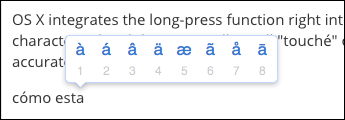
Wenn Sie also ein Dokument eingeben, wennWenn Sie sich in der Mitte einer bestimmten Phrase oder Textfolge befinden, für die Akzente, Tilden und andere Sonderzeichen erforderlich sind, halten Sie einfach die Taste gedrückt und geben Sie die entsprechende Nummer des Symbols aus dem angezeigten Menü ein.
Die OS X Characters-Anwendung weiterentwickeln
Diese Methode funktioniert nur mit lateinischer SpracheFiguren. Wenn Sie eine andere Art von Sonderzeichen wie ein mathematisches Symbol oder sogar ein Emoji einfügen möchten, müssen Sie die Zeichenanwendung entweder mit „Strg + Befehl + Leertaste“ oder durch Auswahl von „Emoji & Symbole“ im Menü „Bearbeiten“ öffnen .

Wenn Sie beispielsweise das Symbol für Yen (oder Euro oder Cent usw.) einfügen möchten, klicken Sie auf "Währungssymbole" und doppelklicken Sie auf das Yen-Symbol, das dann in Ihren Text eingefügt wird.

Sie können auch eine Reihe anderer Zeichen einfügen, z. B. Copyright-Symbole, Pfeile und vieles mehr.

Der wichtigste Imbiss ist hier jedoch derLeichtigkeit, mit der Sie fremdsprachige Zeichen mit nur zwei Tastenanschlägen einfügen können. Hoffentlich wird dies mehr naiven Benutzern die Möglichkeit geben, Mötley Crüe und Señor endlich richtig zu buchstabieren und gleichzeitig ein erlerntes Flair in all ihren Schriften zu projizieren. Andererseits gibt es immer Emoji, wenn die Worte fehlen.
Wenn Sie Fragen oder Kommentare haben, die Sie beitragen möchten, hinterlassen Sie diese bitte in unserem Diskussionsforum.








